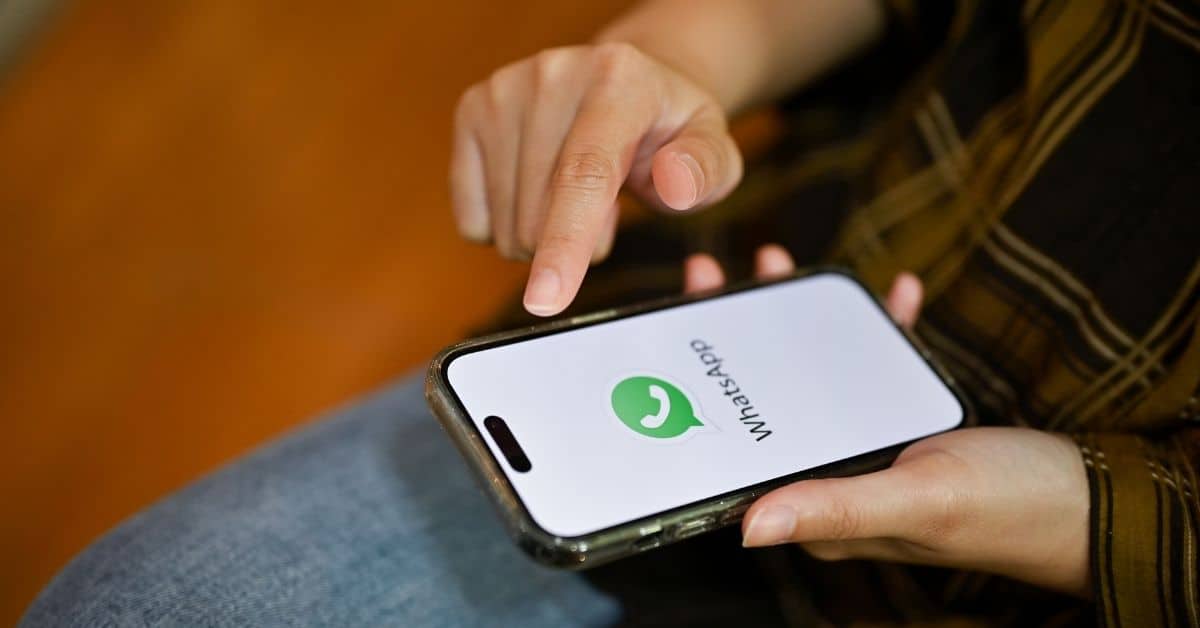Comment utiliser la fonction voix/texte de WhatsApp ?
La fonction Dictée de WhatsApp permettra aux utilisateurs d’Android et d’iPhone de dicter n’importe quel message par le biais de sa fonction de commande vocale. Vous pouvez dicter des messages WhatsApp par des commandes vocales. Pour commencer à utiliser la saisie vocale sur WhatsApp, suivez les étapes ci-dessous :
Avant de commencer, assurez-vous que la fonction « utiliser la voix » est activée et que vous avez la permission d’utiliser le microphone de votre appareil.
Tout d’abord, allez dans l’App Store d’Apple ou le Google Play Store et assurez-vous que vous avez installé la dernière version de WhatsApp.
- Ouvrez la fenêtre de chat de la personne à qui vous voulez envoyer le message.
- Sur votre clavier virtuel, vous verrez une icône de micro.
- Dès que vous appuyez sur l’icône du micro, il commence à enregistrer ce que vous dites. Maintenant, sortez le clavier et touchez et maintenez l’icône du micro dans le coin supérieur droit (pour les utilisateurs d’Android) ou en bas à droite (pour les utilisateurs d’iOS).
- Le message dicté s’affiche sur votre clavier
- Vous pouvez modifier la transcription avant d’envoyer le message final, ce qui vous évite d’avoir à rédiger de longs messages.
Comment envoyer un message vocal sur WhatsApp
Vous pouvez envoyer une dictée avec WhatsApp.
- Ouvrez WhatsApp sur votre téléphone
- Tapez sur le chat individuel ou de groupe
- Sélectionnez la boîte de message
- Touchez et maintenez l’icône du micro et enregistrez votre message vocal.
- Laissez l’icône du micro, si vous avez enregistré le message, et appuyez sur « Envoyer ».
Comment taper un message vocal
- Sur votre mobile ou votre onglet Android, installez le clavier Google.
- Ouvrez une application où vous pouvez taper votre message à la voix, comme Gmail ou WhatsApp.
- Tapez sur la boîte de message où vous entrez le texte.
- Sur le Gboard, touchez et maintenez l’icône du microphone.
- Lorsque vous voyez l’option « Parlez maintenant », dites ce que vous voulez écrire.
Comment dicter la ponctuation dans la saisie vocale ?
Il serait préférable que vous fassiez attention à la ponctuation car pendant que vous parlez, WhatsApp convertit la ponctuation. Cependant, cela ne fonctionne pas tout le temps. Pour ajouter des signes de ponctuation, suivez les étapes ci-dessous :
- Touchez pour placer le point d’insertion à l’endroit où vous voulez insérer du texte.
- Cliquez sur l’icône du microphone sur le clavier virtuel ou cherchez-la dans n’importe quelle zone de texte.
- Après avoir cliqué sur l’icône, vous pouvez commencer à parler.
- Si vous ne voyez pas l’icône du microphone, vérifiez que la fonction Dictée est activée.
- Lorsque vous parlez pour insérer du texte, WhatsApp insère automatiquement la ponctuation.
- Dites le nom du signe de ponctuation, comme « point d’interrogation » et « virgule ».
- Pour tirer le meilleur parti de la dictée vocale, prononcez les mots-clés pour ajouter de la ponctuation ou des sauts de ligne. Ensuite, les marques seront ajoutées automatiquement.
- Lorsque vous avez terminé, appuyez sur l’icône du microphone avec un x dessus.
Comment changer la langue de saisie vocale de WhatsApp
Pour changer la langue de la saisie vocale de WhatsApp sur votre téléphone Android ou votre iPhone, vous pouvez suivre les étapes mentionnées ci-dessous :
- Ouvrez WhatsApp sur votre mobile
- Tapez sur les trois points verticaux qui apparaissent en haut à droite.
- Ensuite, allez dans Paramètres > Chats > Langue de l’application.
- Enfin, sélectionnez la langue de votre choix
Questions fréquemment posées
WhatsApp est une application de messagerie gratuite et multiplateforme qui vous permet de passer des appels vidéo et vocaux, d’envoyer des messages texte et bien plus encore, le tout avec une simple connexion Wi-Fi.
Le raccourci clavier pour la saisie vocale dans les documents Microsoft Word est « Ctrl+Shift+S » sous Windows et « Command+Shift+S » sous macOS. Vous pouvez également aller dans l’onglet Outils et sélectionner la fonction de saisie vocale. Un microphone apparaît ; cliquez dessus pour commencer à dicter le contenu.